Löschen Sie alte Windows 10-Systemwiederherstellungspunkte, um Speicherplatz freizugeben
Mit dem Dienstprogramm zur Datenträgerbereinigung in Windows 10 können Sie Speicherplatz auf Ihrem Windows 10-PC freigeben. In der Tat können Sie nach einem größeren Update 20 GB oder mehr gewinnen. Bei den meisten modernen Laptops mit SSDs mit geringerer Kapazität müssen Sie möglicherweise andere Möglichkeiten zur Erhöhung des freien Speicherplatzes finden. So löschen Sie alle alten Wiederherstellungspunkte oder alle bis auf den neuesten, um mehr Speicherplatz auf Ihrer Festplatte zu erhalten.
Hinweis: In Windows 10 ist die Systemwiederherstellung standardmäßig deaktiviert. Sie lässt sich jedoch problemlos aktivieren. Weitere Informationen finden Sie in unserem Artikel: Aktivieren und Erstellen eines Systemwiederherstellungspunkts in Windows 10.
Löschen Sie alle alten Systemwiederherstellungspunkte in Windows 10
Klicken Sie auf Start und geben Sie ein : Systemwiederherstellung und wählen Sie dann Wiederherstellungspunkt aus den Ergebnissen erstellen . Wenn Sie diesen PC zu Ihrem Desktop hinzugefügt haben, klicken Sie mit der rechten Maustaste und wählen Sie Eigenschaften aus dem Kontextmenü.
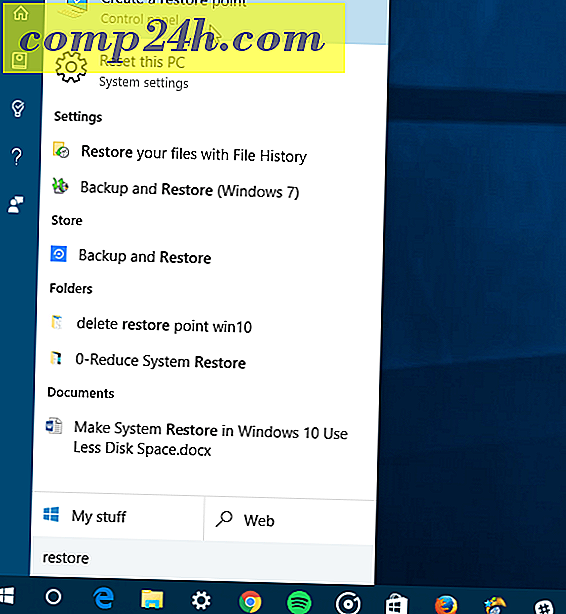
Im nächsten Schritt klicken Sie im linken Bereich auf Systemschutz.

Wählen Sie nun Ihr lokales Laufwerk und klicken Sie auf Konfigurieren.

Um alle Systemwiederherstellungspunkte zu löschen, wählen Sie die Schaltfläche Löschen und dann Weiter im Bestätigungsdialog, der angezeigt wird.

Alles löschen außer dem letzten Wiederherstellungspunkt
Sie können auch Speicherplatz sparen, indem Sie alle vorherigen Wiederherstellungspunkte außer dem letzten löschen. Führen Sie dazu die Datenträgerbereinigung durch, und wählen Sie nach dem Durchsuchen des Laufwerks die Registerkarte Weitere Optionen aus .
Klicken Sie dann im Abschnitt Systemwiederherstellung und Schattenkopien auf Bereinigen und dann auf die Bestätigungsmeldung.

Wenn Sie feststellen, dass Sie Wiederherstellungspunkte sehr häufig löschen, sollten Sie sich unseren Artikel ansehen: Machen Sie die Systemwiederherstellung in Windows 10 mit weniger Speicherplatz.

![Deaktivieren Sie Windows 7 Firewall-Benachrichtigungen [Tipp]](http://comp24h.com/img/how/602/disable-windows-7-firewall-notifications.jpg)




